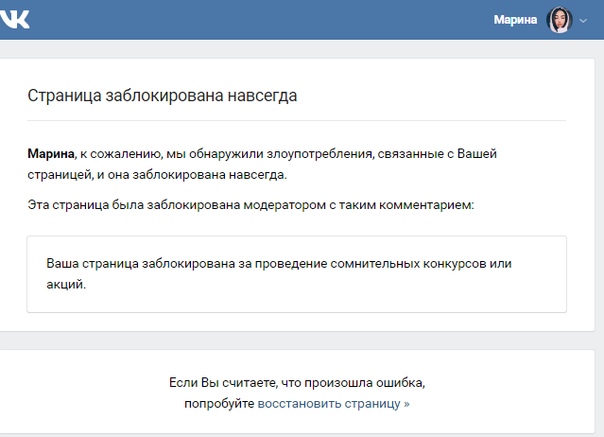Как заблокировать социальные сети и сайты с помощью Mikrotik | Mikrotik
Так или иначе рано или поздно у руководства любой компании появляется идея “А не заблокировать ли нам социальные сети. А то сотрудники не работают, а только в интернете ерундой занимаются”. Вот и приходит команда админу “ЗАБЛОКИРОВАТЬ”. И хорошо если в компании имеется мощный прокси-сервер который умеет разбирать шифрованный SSL трафик и влет блокировать все что админу угодно. Но игрушки такие стоят дорого, да и квалификация должна быть соответствующая. А в обычной рядовой фирме, хорошо если у админа есть хороший маршрутизатор. Собственно говоря в этой статье я и расскажу, как за пару минут с помощью Mikrotik и ровных рук можно решить поставленную задачу. Добро пожаловать под кат.
“Да я тебя по IP вычислю и забаню!”
Многие, кто в теме, помнят древнюю угрозу, которая озвучивалась на заре интернета в нашей стране. Но если посмотреть, то с тех самых времен мало что поменяловь. И как оговорится все гениальное просто. Давайте рассмотрим варианты, как можно решить поставленную руководством задачу без дополнительного финансирования:
Давайте рассмотрим варианты, как можно решить поставленную руководством задачу без дополнительного финансирования:
- Прокси сервер — дешевые и бесплатные аналоги не умеют разбирать SSL трафик, а все современные социальные сети уже давно перешли на HTTPS. Дорогие варианты, которые умеют разбирать HTTPS и SSL на никто не купит. Так что для нас это не вариант
- Заглушка в DNS — Интересный андеграудный вариант. Создать левые зоны для каждой социальной сети и возвращать IP-адрес, например 127.0.0.1. Идея прикольная, вот только одна проблема – далеко не всем нужно банить социалки. В итоге это абсолютно не гибкий инструмент, который нам не подходит.
- Бан по IP. При всей своей простоте, в нашем случае это самый простой и гибкий инструмент. Почему? Все просто. Можно создать списки адресов и создать правила согласно которым кого-то пускать по указанным адресам а кого-то нет. Этот способ плохо подходит для блокировки отдельных мелких сайтов, поскольку блокирует не только ресурсы которые нам нужны, но и все остальные что живут на том же сервере.
 В итоге, для мелочи этот способ не годится, а вот для крупных гигантов, коими и являются социальные сети это то что нужно
В итоге, для мелочи этот способ не годится, а вот для крупных гигантов, коими и являются социальные сети это то что нужно
Общий принцип действия
И так, со способами мы разобрались и определили наиболее для нас удобный. Теперь попробую описать что нам нужно.
- Определяемся с ресурсом который мы хотим заблокировать. Пускай это будет ну скажем тот же twitter.
- Идем по ссылке https://bgp.he.net/ и в строке поиска вбиваем название ресурса. В нашем случае это twitter.
- Ждем пока отработает поиск. Вуаля! у нас в руках список всех адресов и подсетей, которые использует twitter.
- Теперь любым удобным способом на маршрутизаторе создаем список IP адресов с удобным названием, например TWITTER-IPs
- Любым удобным способом на маршрутизаторе создаем список IP адресов компьютеров, которым можно посещать данный ресурс, назовем его TWITTER-USERS_PC
- Создаем правило в Firewall согласно которому разрешаем доступ компьютерам из списка TWITTER-USERS_PC к адресам из списка TWITTER-IPs
- Создаем правило в Firewall согласно которому запрещаем доступ к адресам из списка TWITTER-IPs
Все. Теперь только определенные пользователи могут посещать TWITTER. Точнее на ресурс можно попасть только с определенных ПК. С остальных ПК ресурс работать не будет. Вообще. Маршрутизатор будет полностью блокировать трафик на TWITTER и будет абсолютно все равно по какому протоколу, зашифрован там он или нет.
Теперь только определенные пользователи могут посещать TWITTER. Точнее на ресурс можно попасть только с определенных ПК. С остальных ПК ресурс работать не будет. Вообще. Маршрутизатор будет полностью блокировать трафик на TWITTER и будет абсолютно все равно по какому протоколу, зашифрован там он или нет.
Вот как-то так.
От теории к практике
Вот вы сейчас прочитали то что я написал и задаетесь вопросом. Как это все настроить? Да легко. Давайте я вам все это дело покажу. Опустим посещение сайта и получение списка адресов. рассмотрим блокировку на примере подсети 104.244.42.0/24 которая принадлежит твиттеру.
- Открываем Winbox и подключаемся к нужному маршрутизатору.
- Переходим в раздел IP подраздел FIREWALL и выбираем вкладку ADDRESS LISTS
- Создаем новый список адресов:
- В после NAME вбиваем имя списка которое нравится вам. Внимание! поле имя не уникально и если вам в один список нужно добавить несколько адресов или подсетей, то нужно создать несколько списков с одинаковыми именами
- А поле ADDRESS вписываем IP адрес или подсеть.
 В моем случае это подсеть.
В моем случае это подсеть. - И так повторяем столько раз сколько адресов или подсетей мы хотим объединить в один список
- Теперь создадим список TWITTER-USERS_PC. делаем все точно так же как в пунктах 3-6 за исключением того, что список у нас будет называться TWITTER-USERS_PC а в поле ADDRESS нужно вписывать IP адреса компьютеров и подсетей, которым мы хотим разрешить доступ к твиттеру.
- В итоге получается как-то вот так:
- Переходим на вкладку FILTER RULES
- Нажимаем кнопку ADD и создаем новое правило
- На вкладке GENERAL ничего не меняем только выбираем CHAIN типа FORWARD
- Переходим на вкладку ADWANCED. В поле Src. Address List выбираем список TWITTER-USERS_PC. В поле Dst. Address List выбираем список TWITTER-IPs
- Переходим на вкладку Action. В поле Action выбираем пункт accept
- Сохраняем наше правило кнопкой ОК.
 При необходимости добавляем комментарий. Все правило, которое разрешает с определенных ПК ходить на twitter готов. теперь переходим к созданию правила, которое всем остальным запретит доступ к этому ресурсу.
При необходимости добавляем комментарий. Все правило, которое разрешает с определенных ПК ходить на twitter готов. теперь переходим к созданию правила, которое всем остальным запретит доступ к этому ресурсу. - Нажимаем кнопку ADD и создаем новое правило
- На вкладке GENERAL ничего не меняем только выбираем CHAIN типа FORWARD
- Переходим на вкладку ADWANCED. Поле Src. Address List оставляем пустым. В поле Dst. Address List выбираем список TWITTER-IPs
- Переходим на вкладку Action. В поле Action выбираем пункт DROP
- Сохраняем наше правило кнопкой ОК. Все запрещающее правило готово.
Для того чтобы эта связка правил работала ее нужно перетащить повыше в списке правил Filter Rules.
Ну вот и все. теперь вы знаете как осуществить блокировку не только по определенному адресу, но и по определенной подсети или по нескольким подсетям.
Надеюсь информация была для Вас полезна. в скором времени я планирую выложить скрипты для автоматического создания списков адресов для разных ресурсов. Следите за новыми статьями.
Огромный выбор сетевого оборудования Микротик по приятным ценам.
Хороший выбор сетевого оборудования Mikrotik для жителей Беларуси.
ВКонтакте заблокирован на работе
Социальная сеть ВКонтакте, как и любой ресурс в интернете, может быть заблокирована на одном или нескольких компьютерах. К таким мерам иногда прибегают работодатели, тем самым ограничивающие потребление трафика и свободу сотрудников. В настоящей статьи мы постараемся рассказать о методах обхода подобного рода блокировок.
Разблокировка ВК на рабочем месте
Все описываемые в статье действия следует выполнять на свой страх и риск, так как при наличии блокировки и последующих попытках ее обхода вы можете получить выговор или вовсе лишиться работы. При этом мы не будем акцентировать внимание на радикальных средствах, таких как стороннее программное обеспечение, в связи с невозможностью его установки на подавляющем большинстве рабочих ПК.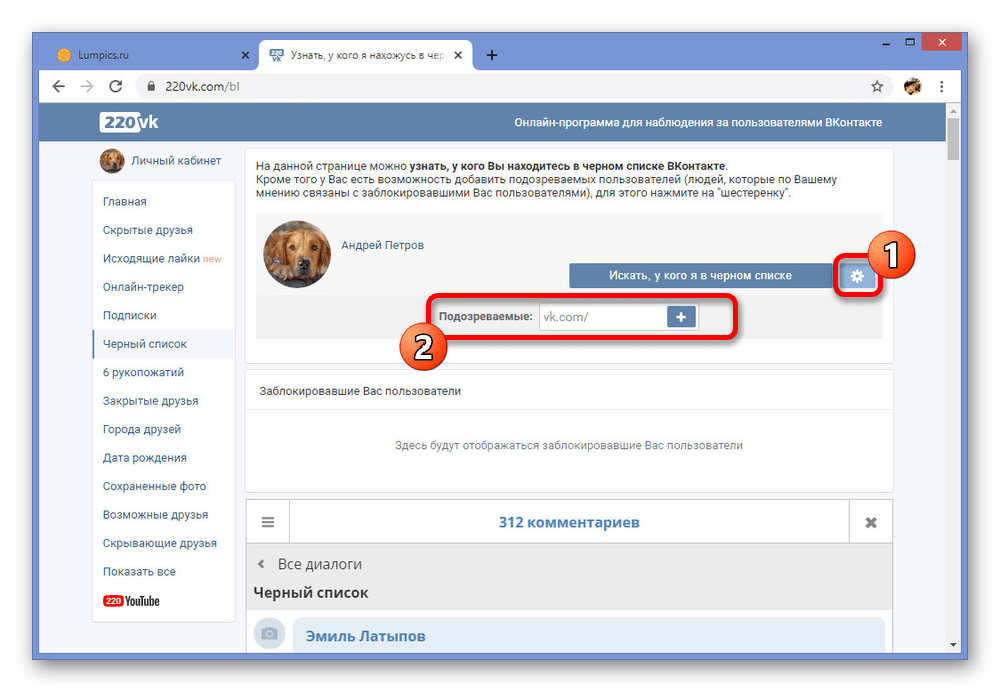
Способ 1: Использование VPN
Так как на каждом компьютере имеется веб-браузер, самое оптимальное решение заключается в установке одного из специальных расширений, предназначенных для изменения IP-адреса компьютера в сети. Благодаря этому можно возобновить доступ ко многим ресурсам, включая ВКонтакте. Мы рассмотрим процесс использования VPN на примере Google Chrome с расширением Browsec.
Перейти к странице скачивания Browsec
- Кликните по представленной выше ссылке или вручную найдите рассматриваемое расширение в интернет-магазине Google Chrome и щелкните по кнопке «Установить».
Подтвердите инсталляцию через модальное окно интернет-обозревателя.
При появлении всплывающего уведомления установку можно считать завершенной. Иначе придется повторить описанные действия или воспользоваться другим браузером.

- Проигнорировав прочие элементы управления, щелкните по ползунку «OFF».
Об успешном соединении вы узнаете по появившемуся в центре окна значку сети.
В будущем по необходимости вы сможете изменить IP-адрес, кликнув по кнопке «Change» и выбрав подходящий вариант. Будьте внимательны, так как бесплатные варианты сильно ограничены.
- Теперь, не выключая VPN, откройте сайт соцсети. Если такой метод является рабочим, ВКонтакте загрузится сразу же в зависимости от скорости вашей сети и общих ограничений расширения.
Рассмотренное приложение можно использовать во всех наиболее популярных браузерах. Инструкции по его инсталляции нами были подготовлены в отдельных статьях на сайте.
Читайте также: Расширение Browsec для Opera, Mozilla Firefox, Яндекс.Браузера
Способ 2: Использование анонимайзера
В отличие от первого варианта здесь вам не нужно устанавливать расширение для браузера, поскольку это может быть невозможно во многих ситуациях.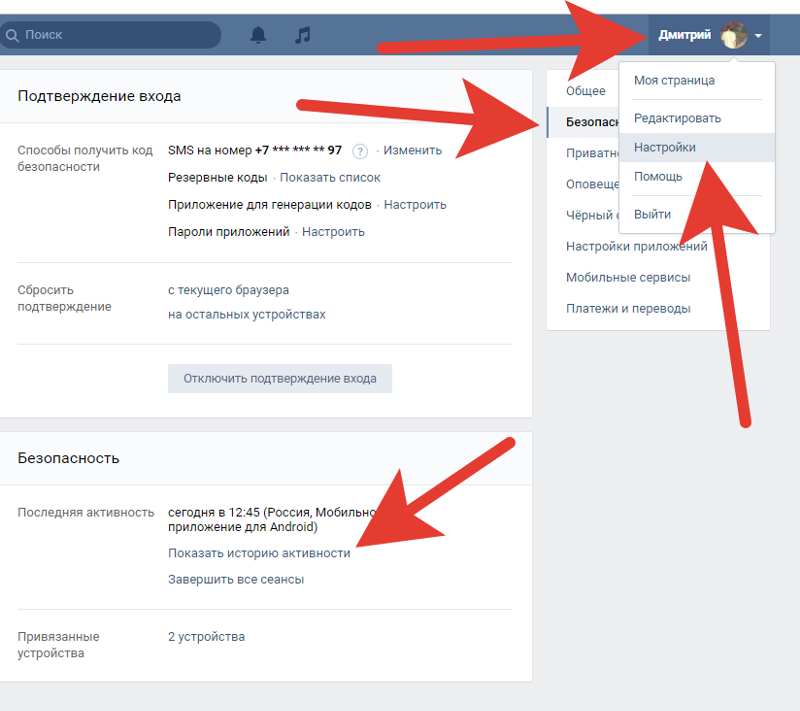 Этот способ позволит вам воспользоваться всеми достоинствами VPN непосредственно с самой страницы браузера.
Этот способ позволит вам воспользоваться всеми достоинствами VPN непосредственно с самой страницы браузера.
Примечание: Прибегая к подобным методам, не забывайте периодически обновлять пароль.
Перейти к онлайн-сервису «Хамелеон»
- После перехода по ссылке выше в текстовое поле введите адрес сайта ВКонтакте. Можете просто кликнуть по вынесенной строке «vk.com».
- При удачной переадресации вам потребуется ввести данные от аккаунта ВК и пользоваться социальной сетью без каких-либо ограничений.
Единственным неприятным во многом аспектом является поддержка исключительно мобильной версии ресурса. К этому придется привыкнуть, учитывая, что в вашем случае, скорее всего, VPN использовать не получилось.
На этом мы завершаем текущий раздел и желаем вам удачи в решении проблем с доступом к ВК на рабочем месте.
Заключение
В большинстве ситуаций описанных мер достаточно для спокойного посещения соцсети без ограничений. Однако даже если вы успешно обошли блокировку, не стоит забывать о ее возможном возврате при должном анализе трафика в сети системным администратором компании. Если же вам наша инструкция не помогла или возникают вопросы, обязательно сообщайте об этом в комментариях.
Однако даже если вы успешно обошли блокировку, не стоит забывать о ее возможном возврате при должном анализе трафика в сети системным администратором компании. Если же вам наша инструкция не помогла или возникают вопросы, обязательно сообщайте об этом в комментариях.
Опишите, что у вас не получилось. Наши специалисты постараются ответить максимально быстро.
Помогла ли вам эта статья?
ДА НЕТКак заблокировать сайт?
{«id»:104219,»url»:»https:\/\/vc.ru\/u\/432187-ip-view\/104219-kak-zablokirovat-sayt»,»title»:»\u041a\u0430\u043a \u0437\u0430\u0431\u043b\u043e\u043a\u0438\u0440\u043e\u0432\u0430\u0442\u044c \u0441\u0430\u0439\u0442?»,»services»:{«facebook»:{«url»:»https:\/\/www.facebook.com\/sharer\/sharer.php?u=https:\/\/vc.ru\/u\/432187-ip-view\/104219-kak-zablokirovat-sayt»,»short_name»:»FB»,»title»:»Facebook»,»width»:600,»height»:450},»vkontakte»:{«url»:»https:\/\/vk.
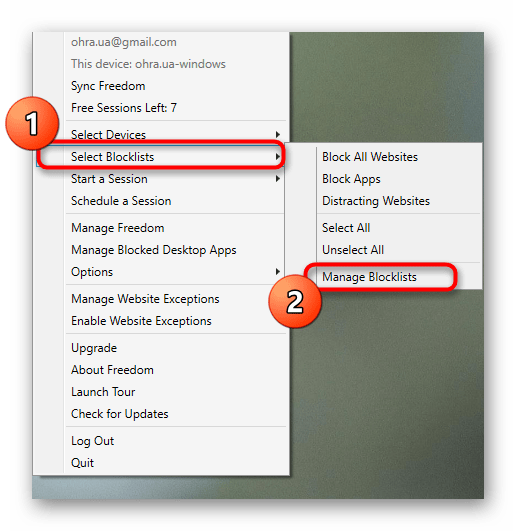
1312 просмотров
Блокировка сайта vk.com на MikroTik не нагружающая процессор
Войти- Пожаловаться
- Карта сайта
- Франшиза
- FAQ
-
Главная
- IT Юмор
- Умный поиск
- Статьи
-
Услуги
-
Прокладка локальной сети
- Телефония
-
Установка Wi-Fi
- Автобусы
- Кримперовка RJ45
- Обжим розеток
- Монтаж СКС
- Перенос шкафа
- Видеонаблюдение
- Монтаж IP камер
- Электрика
- Абонентское обслуживание ПК
-
Удалённое администрирование
- Настройка программ
- Публикация серверов
- Изменение разделов
- Переезд офиса
- Настройка Asterisk
- Техподдержка
- Сервис в офисе
-
Настройка серверов
-
Windows
- WSUS
- Exchange
- Active Directory
- FTP
- RDP
- VPN
- Linux
-
Windows
-
Разработка сайтов
- Реклама в интернет
- Продвижение сайтов
- Хостинговые услуги
- Доработка сайтов
- CMS Joomla
-
Ремонт компьютеров
- Установка драйверов
- Ремонт разъёмов
- Замена БП
- Устранение сбоя
- Чистка от пыли
-
Модернизация компьютеров
- CPU
- RAM
- SSD
- HDD
-
Переустановка ОС
- macOS
- Windows
- Ubuntu
- Mint
- Debian
- CentOS
-
Восстановление ОС
- macOS
- Windows
-
Переустановка программ
- macOS X
-
Windows
- eDeclaration
- Клиент-банкинги
- ФСЗН
- Белгосстрах
- ЭСЧФ
- Smart Zala
- Linux
- Удаление вирусов
-
Прокладка локальной сети
Ip vk com для блокировки
Блокировка сайтов на MikroTik с помощью firewall Layer 7:
Блокировка сайтов на MikroTik с помощью DNS Layer 7:
Будем блокировать сайты на прикладном уровне модели OSI (Layer 7).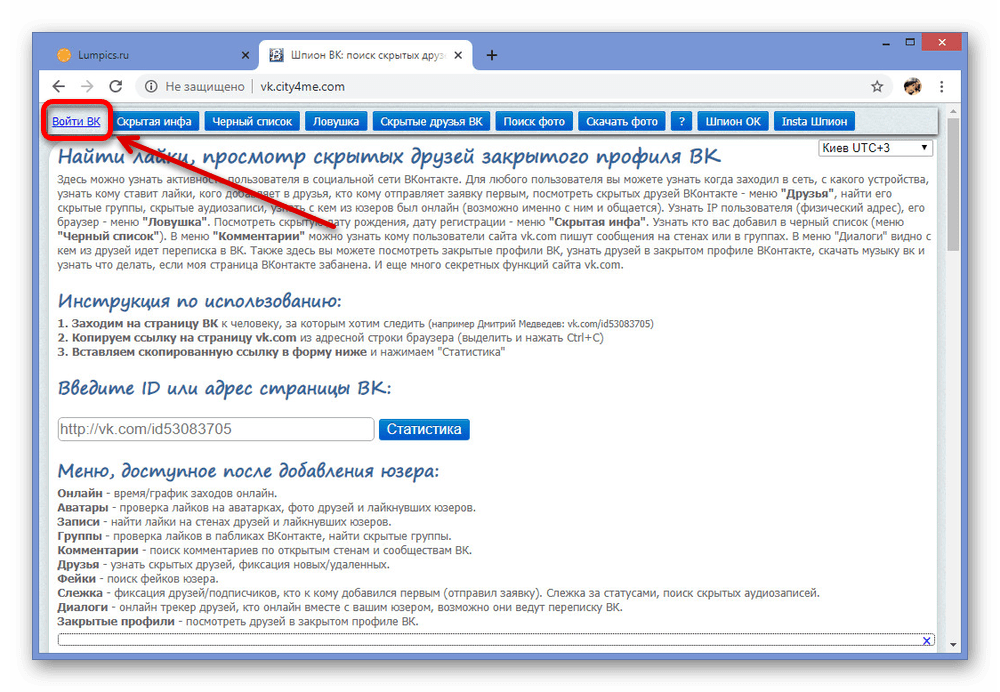
Всеми любимые социальные сети: вКонтакте, Одноклассники, Мой мир или любой другой сайт имеет смысл так блокировать, если Микротик является сервером, который обеспечивает выход в Интернет.
Важное условие: Mikrotik должен выступать в роли DNS-сервера.
Минус у этого способа: если использовать любой другой DNS-сервер на компьютерах, то никакой блокировки не будет. Конечно Мы можем создать правило, которым заблокируем весь DNS-трафик, кроме как к нашему серверу.
Настройки статических DNS-записей в Mikrotik:
В консоле нам нужно набрать: /ip dns static
Так Мы перейдем в настройку DNS-сервера Микротика. Тут можно связать любое доменное имя с любым ИП-адрессом.
Mikrotik поддерживает регулярные выражения для записи доменного имени. Но это медленнее, поэтому старайтесь не злоупотреблять. Для таких записей устанавливается флаг «R» (для PTR-записей нельзя использовать регулярные выражения). Для регулярных выражений точка заменяет любой символ.
Для регулярных выражений точка заменяет любой символ.
Примеры:
Блокировка сайтов с помощью Firewall на MikroTik:
Будем блокировать сайты на сетевом уровне модели OSI (Layer 3).
Итак нам понадобятся IP-адреса, которые нужно блокировать.
Например:
Теперь можно заблокировать все эти IP-адреса. Можно даже всю сеть (87.240.128.0/18) заблокировать:
Есть роутер D-link DIR-615.
Цель — заблокировать работу Android и iPhone приложений Вконтакте и Одноклассников.
В URL фильтр в админке роутера добавил следующие адреса:
vk.com
vkontakte.ru
userapi.com
odnoklassniki.ru
*.vk.com
*.vkontakte.ru
login.vk.com
login.vkontakte.ru
api.vk.com
api.vkontakte.ru
www.vkontakte.ru
durov.ru
www.durov.ru
www.vk.com
login.userapi.com
m.vk.com
Приложение Одноклассников работать перестало. Вконтакте работает, но с перебоями: не отображает часть картинок, но чат работает нормально.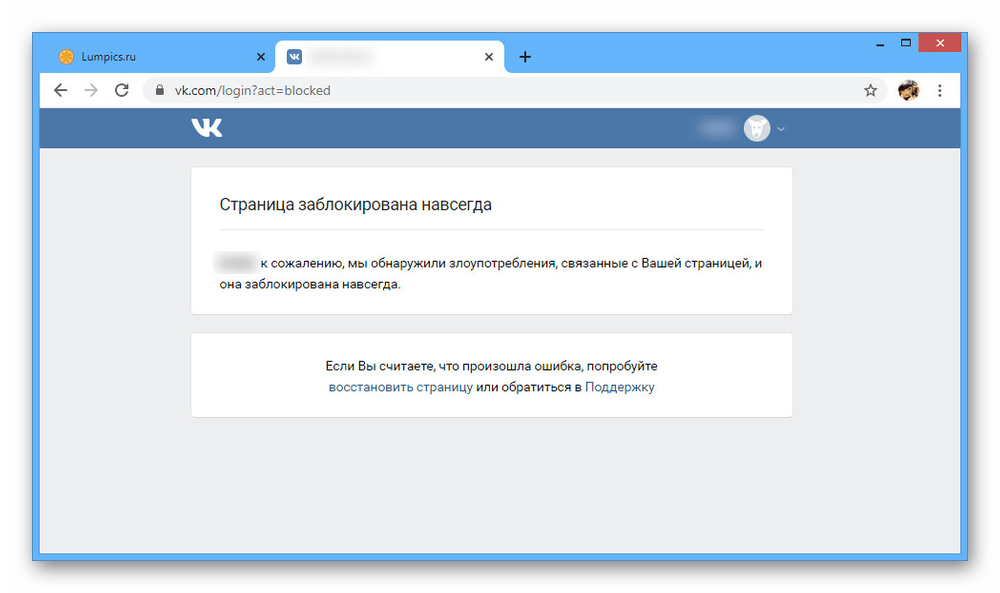 Через браузер Вконтакте не открывается.
Через браузер Вконтакте не открывается.
Вопрос: на какие адреса еще может ломиться приложение?
- Вопрос задан более трёх лет назад
- 32930 просмотров
1. dig vk.com, vkontakte.ru, «vkadre»,…
Из них выделю три (например)
87.240.143.241
87.240.131.97
87.240.188.252
2.1 whois 87.240.188.241
inetnum: 87.240.160.0 — 87.240.191.255
netname: VKONTAKTE-SPB-NET
2.2 whois 87.240.131.97
inetnum: 87.240.128.0 — 87.240.159.255
netname: VKONTAKTE-SPB-NET
Далее закрываем IP-адреса. И никого особо не волнует, что там кроме VK может очутиться
Нужно открыть папку C:WINDOWSsystem32driversetc. Найти в ней файл hosts (он не имеет расширения) .
Нажать правой кнопкой мыши на нем. В появившемся меню выбрать пункт «Свойства».
В открывшемся окне снять галочку «Только чтение» и нажать кнопку «OK». Этой галочки может и не быть. Не пугайтесь — такое случается
Снова щелкаем правой кнопкой мышки на файле hosts. На этот раз нужно выбрать «Открыть с помощью» — «Блокнот». Можно использовать и встроенный редактор Wordpad. В этом открытом файле нужно удалить все, кроме записи: «127.0.0.1 localhost».
На этот раз нужно выбрать «Открыть с помощью» — «Блокнот». Можно использовать и встроенный редактор Wordpad. В этом открытом файле нужно удалить все, кроме записи: «127.0.0.1 localhost».
Это, конечно, наиболее радикальный вариант. Часто в этом файле есть записи, которые оставлены вполне благонадежными программами. Так что, теоретически, можно удалить не все записи. Найдите среди записей этого файла те, которые содержат адреса сайтов на которые невозможно попасть, и сотрите именно эти строки.
Не забудьте нажать после этого кнопку «Сохранить». После этого желательно активировать атрибут «Только для чтения» в «Свойствах» файла hosts. После этого, как правило, сайты антивирусов, поисковики,
соцсети и тому подобные сайты начинают открываться. Внимание если вы не обнаружили в файле hosts вот такую запись «127.0.0.1 localhost»,Значит у вас вирус прописал еще такой же файл hosts и скрыл его) )
Мы делаем следующие действия 1)Заходим в панель управления 2)Выбираем раздел Параметр папок, Далее в открывшимся окне щелкаем вкладку Вид и ставим Помечаем в Самом низу ПОКАЗЫВАТЬ СКРЫТЫЕ ФАЙЛЫ, ПАПКИ И ДИСКИ .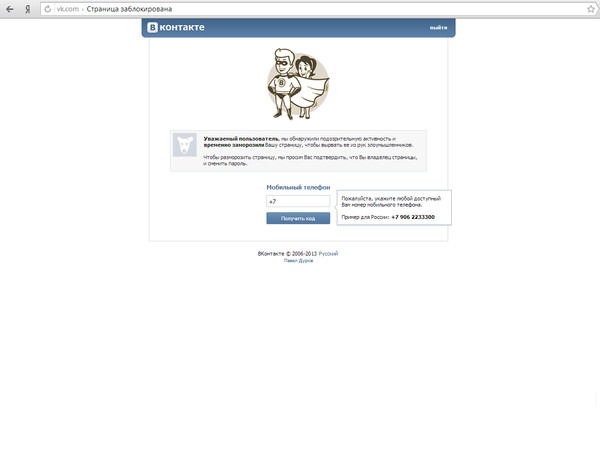 ЖМЕМ ПРИМЕНИТЬ )))ДАЛЕЕ ОПЯТЬ ЗАХОДИМ C:WINDOWSsystem32driversetc И ВОТ ЧУДО ВИДИМ ДВА hosts ФАЙЛА) )
ЖМЕМ ПРИМЕНИТЬ )))ДАЛЕЕ ОПЯТЬ ЗАХОДИМ C:WINDOWSsystem32driversetc И ВОТ ЧУДО ВИДИМ ДВА hosts ФАЙЛА) )
А ТЕПЕРЬ ЕСЛИ МЫ ВИДИМ ДВА hosts ФАЙЛА НАМ НУЖЕН hosts В КОТОРОМ ЕСТЬ ЗАПИСЬ «127.0.0.1 localhost»)))ДРУГОЙ ЖЕ ГДЕ НЕТ НАШЕЙ ЗАПИСИ СМЕЛО УДАЛЯЕМ)) А В НАШЕМ hosts В КОТОРОМ ЕСТЬ ЗАПИСЬ «127.0.0.1 localhost»УДАЛЯЕМ ВСЕ ЗАПИСИ САЙТОВ И АДРЕСА КРОМЕ «127.0.0.1 localhost»И НЕ ЗАБЫВАЕМ НАЖАТЬ СОХРАНИТЬ)) )
ВНИМАНИЕ ПОСЛЕ ЭТИХ ДЕЙСТВИЙ ПЕРЕЗАГРУЗИТЕ КОМПЬЮТЕР И БУДЕТ ВАМ ДОСТУП КО ВСЕМ РЕСУРСАМ КОТОРЫЕ БЫЛИ БЛОКИРОВАНЫ) )
ПРИ ВХОДЕ НА СТРАНИЦУ ПОСЛЕ ПЕРЕЗАГРУЗКИ МЕНЯЕМ СРАЗУ ВСЕ ПОРОЛИ СОЦСЕТЕЙ ОБЯЗАТЕЛЬНО)) ТАК КАК ОНИ УГНАНЫ )))
ЖЕЛАЮ УДАЧИ.
Прокси для Вконтакте или как обойти блокировку аккаунта
Тот, кто занимается бизнесом в социальных сетях, отлично знает, что вручную продвигать страницу или сообщество крайне трудно, да и занимает много времени. Отсюда следует, что нужно искать какой-то альтернативный вариант, и пользователи нашли его – это боты (автоматические программы).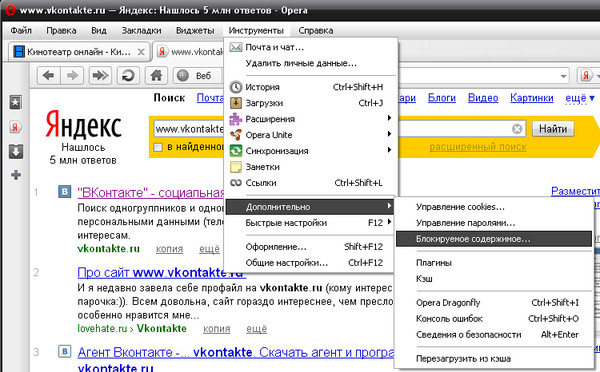 Однако, и здесь мы можем ошибиться, ведь администрация Вконтакте отлично знает о таком методе накрутки и блокирует аккаунт, заподозрив нас в чрезмерной активности.
Однако, и здесь мы можем ошибиться, ведь администрация Вконтакте отлично знает о таком методе накрутки и блокирует аккаунт, заподозрив нас в чрезмерной активности.
Главное правило в создании рабочей страницы имитация её реальности. Фотографии, род деятельности, институт и место работы всё должно быть заполнено.
Так что же делать? Тратить большие деньги на рекламу? Вручную продвигать свой ресурс? Да, можно пойти этим путем, а можно еще раз попробовать вариант с ботами, используя надежный прокси. О том, что это такое, мы и расскажем в данном материале.
Что такое прокси?
Вы, наверняка, слышали, что с помощью прокси-сервера можно обойти различные фильтры и блокировки сайтов. Меняем свой IP-адрес в настройках браузера на предложенный и все – можем пользоваться ресурсом.
С VK эта технология работает чуть иначе. Так как специалисты для раскрутки используют несколько страниц, то нам важно убедить VK, что перед ним сидят действительно несколько человек. И вот, если вы заходите на все страницы с одного IP-адреса, показываете чрезмерную и нежелательную активность, то ваш аккаунт отправляется в бан.
Купленные прокси передаются в виде IP адреса, порта, логина и пароля
Прокси сможет показать сети, что 3-мя страницами пользуются 3 разных человека из разных мест, даже, если вы будете использовать бот.
Зачем нужен прокси для ВК?
Большинству пользователей прокси нужен для входа в социальную сеть, так как по каким-то причинам доступ невозможен, но в этой статье речь идет не про них. Если у вас есть какой-то паблик, и вы хотите раскрутить его с нуля, не потратив солидных средств на рекламу, вам нужно пользоваться различными ботами, которые:
- автоматически приглашают людей в сообщества;
- делают массовые лайки и репосты;
- отправляют запросы на добавление в друзья;
- оставляют комментарии и так далее.
Один из способов продвижения Вконтакте это создание ботовской страницы на стене которой размещена реклама группы или товара. Далее идёт массовое приглашение в друзья или лайк фотографии/комментария пользователя.
Все, важно вступление мы сделали.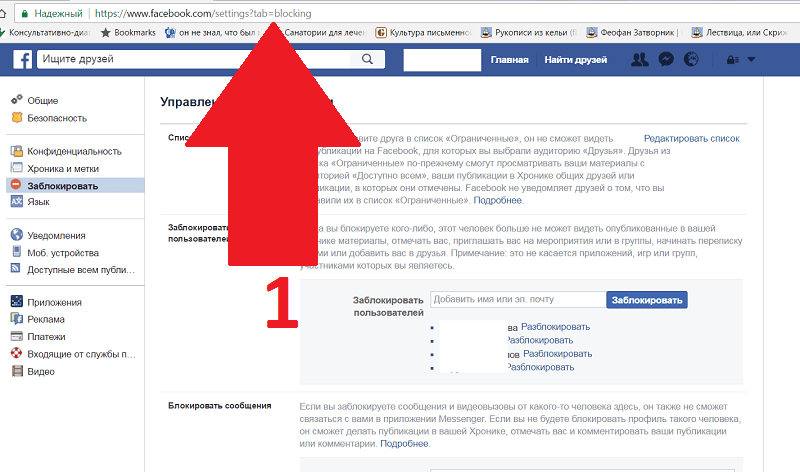 Прокси для Вконтакте нужен SMM-специалистам и арбитражникам, ведь он сможет скрыть подозрительно чрезмерную активность пользователя в социальной сети. Грубо говоря, Вконтакте поймет, что соцсетью пользуется реальный человек, а не бот, так что за безопасность страницы можно не переживать – ее на заблокируют.
Прокси для Вконтакте нужен SMM-специалистам и арбитражникам, ведь он сможет скрыть подозрительно чрезмерную активность пользователя в социальной сети. Грубо говоря, Вконтакте поймет, что соцсетью пользуется реальный человек, а не бот, так что за безопасность страницы можно не переживать – ее на заблокируют.
Как использовать прокси для бота?
Тут все зависит от того, какую программу для накрутки вы используете. Это может быть и VKbot, и Бробот, и еще что-то, но вообще принцип действия везде аналогичный, может лишь чуть отличаться форма.
- Вам нужно приобрести сам прокси. Здесь сложно дать совет, где именно это приобрести, но вы можете самостоятельно пробежаться по сайтам, посмотреть отзывы в сети и найти надежного «поставщика».
- Вам нужен сам бот с возможностью использования прокси. После того, как произошла покупка, вам должны предоставить TXT-файл. Заходим в настройки бота, в параметр сети. Активируем прокси, добавляем список адресов (из файла), сохраняем и запускаем.
 Если все адреса рабочие, бот сообщит вам об этом, если нет – придется покупать другой TXT-файл, но, скорее всего, все пойдет нормально.
Если все адреса рабочие, бот сообщит вам об этом, если нет – придется покупать другой TXT-файл, но, скорее всего, все пойдет нормально. - Пользуемся ботом. Желательно прежде купить бот и прокси, а уже потом регистрировать аккаунты – это повысит их безопасность в дальнейшем, но и без этого вы значительно повысите надежность и уменьшите шансы блокировок в разы.
Одним из самых популярных программ продвижения в ВК является Бробот
Какие из прокси подойдут?
Во-первых, пользоваться нужно индивидуальными, а за них придется заплатить. Стоят они не так дорого, а пользы от них гораздо больше, чем от общих. Представьте, что у вас будут личные адреса для каждой страницы, и вы сможете использовать их, не переживая за безопасность.
Во-вторых, избегайте бесплатных прокси-серверов. Если вы думаете, что «халява» в этом случае – это целесообразный вариант, то вы ошибаетесь. Представьте, что произойдет, если тысяча человек будет использовать один и тот же IP-адрес? Правильно – этот IP-адрес забанит система VK.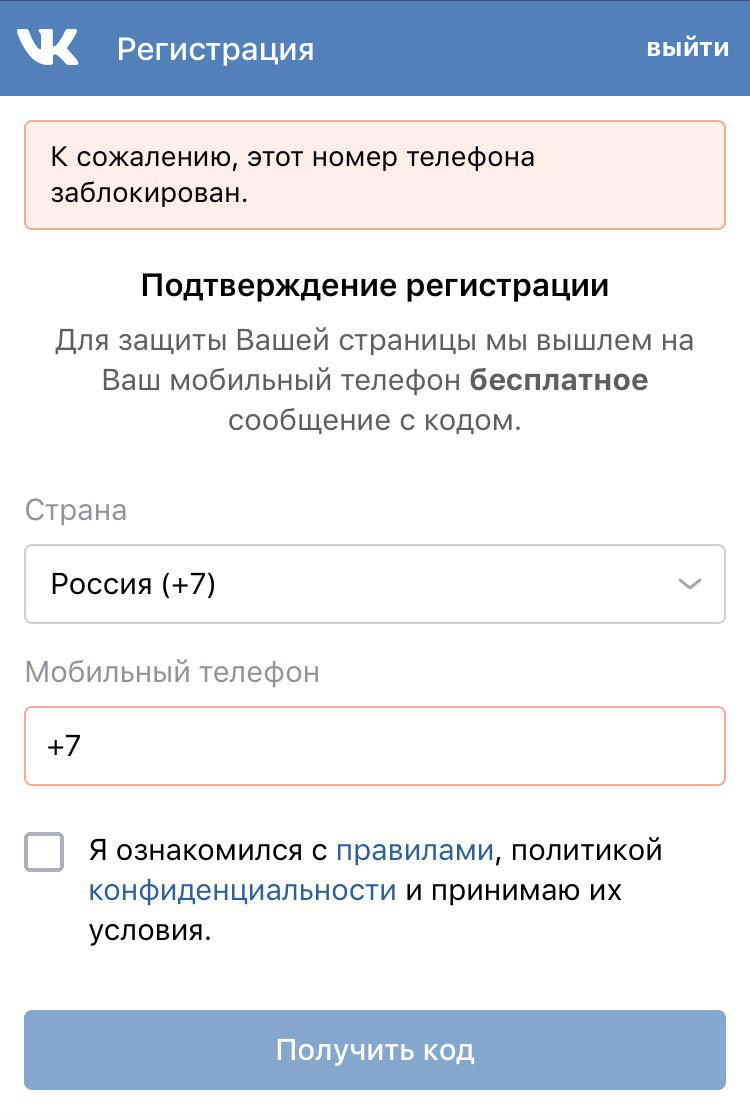
Конечно, можно постоянно обновлять прокси, искать «халявные» адреса, но вам придется делать это так часто, что вы невольно задумаетесь о прекращении всей своей SMM-деятельности. Гораздо проще пойти по первому пути и приобрести индивидуальные адреса.
Теперь вы знаете, как обезопасить свою деятельность в социальных сетях и продвигать сообщества и страницы, не опасаясь блокировок из вне. В любом случае, старайтесь пользоваться ботами умеренно, прокси, конечно, сможет дать хороший уровень защиты, но при чрезмерных активных действиях вам придется использовать все новые и новые адреса.
Подобрать прокси для Вконтакте
Название
Стоимость IPv4
Стоимость IPv6
Выбор редакции
от 60 р.
от 1,2 р.
Выбор арбитра жников
от 50 р.
от 10 р.
Сверх надёжные
от 52 р.
от 8 р.
работаем с 2015 года
от 55 р.
от 0,8 р.
Как заблокировать IP-адрес | Domain.com
Из всех метафор, используемых для описания Интернета, одной из наиболее подходящих может быть «Дикий Запад». Дикий Запад, как и Интернет, был обширным и трудно поддающимся регулированию, он был наполнен бандитами и мародерами, которые воспользовались кем-то, не моргнув глазом.
Несмотря на то, что технический прогресс укрепил безопасность в Интернете, на самом деле у злоумышленников есть множество способов проникнуть в бизнес или на веб-сайт человека, электронную почту или онлайн-образ, чтобы нанести ущерб.
Как и на Диком Западе, важно научиться защищаться от внешних угроз. Базовая безопасность, предлагаемая интернет-серверами, может предотвратить некоторые попытки проникновения, но часто хитрые преступники проскальзывают сквозь бреши.
Базовая безопасность, предлагаемая интернет-серверами, может предотвратить некоторые попытки проникновения, но часто хитрые преступники проскальзывают сквозь бреши.
Научиться определять и блокировать IP-адрес онлайн-вредителей, возможно, является лучшим способом повысить вашу безопасность в Интернете.
Все начинается с отличного домена. Получите свой в Домене.com.
Что такое IP-адрес?
Блокировка IP-адресов может быть наиболее эффективным способом повысить вашу безопасность в Интернете, но какая польза от этих знаний, если вы не знаете, что такое IP-адрес?
Лучший способ придумать IP-адрес — это сравнить его с уличным адресом. Подумайте о своем месте жительства — вы получаете счета, посылки и проводите друзей к себе домой, давая им комбинацию цифр и букв. Эта комбинация — ваш адрес — используется для выделения вашего местоположения по сравнению со всеми другими возможными местоположениями.
IP-адреса работают точно так же.
- Каждому устройству, подключенному к Интернету, назначается уникальный IP-адрес.
- IP-адрес устройства позволяет устройству взаимодействовать, получать информацию и иным образом связываться с другими устройствами и сетями в Интернете.
Проще говоря, IP-адрес помещает пользователей Интернета в сеть. Без этого они не смогли бы общаться с другими сетями.
Как выглядят IP-адреса?
Несмотря на то, что большинство пользователей Интернета подключаются к Интернету с использованием IP-адреса ежедневно, подавляющее большинство людей не знают, как выглядит IP-адрес.
Существует две формы IP-адреса. Первый — IPv4, что означает «Интернет-протокол версии 4». Второй — IPv6, что означает — вы можете догадаться? — «Интернет-протокол версии 6».
IPv4
Изобретенный еще в 70-х годах, IPv4 был первой волной IP-адресов. Большинство устройств по-прежнему подключены к Интернету с использованием адреса IPv4, но это начало меняться в 2011 году с выпуском IPv6.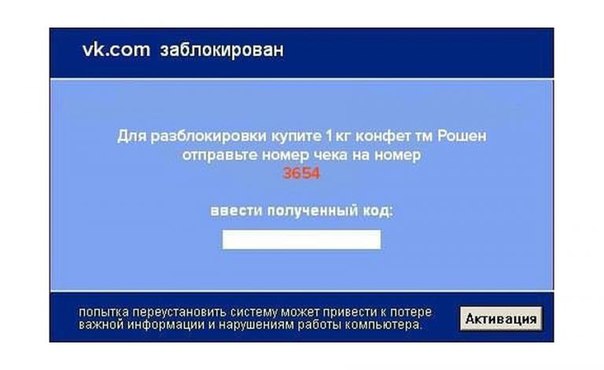
- IPv4-адреса состоят из четырех чисел от 0 до 255, разделенных точками или точками.
- Адрес IPv4 может выглядеть так: 99.31.235.187.
С момента появления Интернета IP-адреса предоставлялись с использованием модели IPv4. Однако все доступные адреса IPv4 были выделены, что потребовало перехода на IPv6.
IPv6
6 июня 2012 г. IPv6 был запущен такими организациями, как Internet Society, среди прочих. Адреса IPv6 используют шестнадцатеричную систему цифр, разделяют группы двоеточиями и могут включать буквы.
- Количество возможных адресов IPv6 огромно, и они не иссякнут в ближайшее время.
- Адрес IPv6 может выглядеть так: 2001: 0db8: 85a3: 0000: 0000: 8a2e: 0370: 7334.
Сложность адреса IPv6 означает, что Интернет будет готов к размещению еще большего числа подключенных устройств в будущем.
Зачем блокировать IP-адрес?
Существует несколько причин, по которым бизнес, учебное заведение или интернет-пользователь попытаются заблокировать IP-адрес. В общем, самые частые причины:
В общем, самые частые причины:
- Блокирование ботов, спамеров и хакеров: Когда боты, спамеры и хакеры пытаются проникнуть на ваш веб-сайт, это может серьезно снизить пропускную способность вашей полосы пропускания и снизить скорость, с которой вы и другие пользователи можете получить доступ к вашему веб-сайту. Если вы ведете бизнес в Интернете, это может отрицательно сказаться на продажах.
- Ограничение доступа к веб-сайтам: Многие академические учреждения и предприятия используют блокировку IP-адресов для ограничения доступа к веб-сайтам, которые студенты или сотрудники могут посещать.Обычно целью является повышение продуктивности за счет ограничения отвлекающих факторов.
- Защита данных: Хакеры часто пытаются проникнуть на веб-сайты, чтобы украсть данные или другую важную информацию. Эта информация может быть использована для шантажа или иного подрыва компании.
- Сохранение конфиденциальности: Многие академические учреждения и компании, которые ведут конфиденциальные записи, такие как стенограммы, медицинские записи и т.
 Д., Регулярно становятся объектами нападений хакеров. Выявление угрожающих IP-адресов и включение их в черный список — важный шаг для обеспечения безопасности и конфиденциальности этих записей.
Д., Регулярно становятся объектами нападений хакеров. Выявление угрожающих IP-адресов и включение их в черный список — важный шаг для обеспечения безопасности и конфиденциальности этих записей.
Этот список следует рассматривать только как верхушку айсберга. Существует бесчисленное множество причин, по которым отдельные лица или организации могут захотеть заблокировать определенные IP-адреса, и нельзя недооценивать, насколько вредоносными могут быть определенные интернет-хакеры.
Как заблокировать IP-адрес
В конечном счете, блокировка IP-адреса позволяет администраторам и владельцам веб-сайтов контролировать трафик веб-сайтов. Процесс блокировки IP-адреса (или нескольких) меняется в зависимости от используемой операционной системы.
Хотя существует несколько различных операционных систем, наиболее распространенными являются Windows и Mac. Мы рассмотрим шаги по блокировке IP-адреса с помощью обеих этих систем, которые достигают одной и той же цели немного разными способами.
Блокировка IP-адреса для пользователей Mac
Чтобы заблокировать IP-адрес на вашем компьютере Mac, вам понадобится доступ к беспроводному маршрутизатору (или маршрутизатору LAN, который подключается к Интернету с помощью кабеля Ethernet). Очень важно знать пароль, который часто можно найти напечатанным или наклеенным снаружи модема.
- Системные настройки: Найдите меню Apple, представленное логотипом Apple в верхнем левом углу экрана компьютера. Откройте раскрывающееся меню и выберите «Системные настройки». Когда появится меню «Системные настройки», найдите значок «Сеть». Затем нажмите полосу «Дополнительно…» внизу экрана. Перейдите на вкладку TCP / IP, где вы должны найти свой адрес IPv4 или IPv6.
- Маршрутизатор доступа: Затем вам нужно войти в свой маршрутизатор.Опять же, информацию о пароле обычно можно найти снаружи маршрутизатора, но если у вас возникнут проблемы, вы всегда можете связаться с администратором сети.

- Ограничить доступ: После входа в маршрутизатор должен появиться список включенных и отключенных IP-адресов. Оттуда большинство маршрутизаторов предоставят вам возможность запретить доступ к уникальным IP-адресам или всему диапазону адресов. У вас также должна быть возможность заблокировать веб-сайт. После блокировки IP-адреса ваша сеть будет защищена от этого адреса.
Блокировка IP-адреса для пользователей Windows
Для блокировки IP-адресов на компьютере под управлением Windows требуется прохождение «брандмауэра Windows». С технической точки зрения брандмауэр — это компонент, который позволяет вашему компьютеру блокировать доступ к вашей сети, не ограничивая вашу способность связываться с внешними сетями.
В этом руководстве объясняется, как найти и заблокировать IP-адрес веб-сайта. Брандмауэр Windows делает это относительно простым процессом. Если вы уже знаете IP-адрес, который хотите заблокировать, начните с шага 3.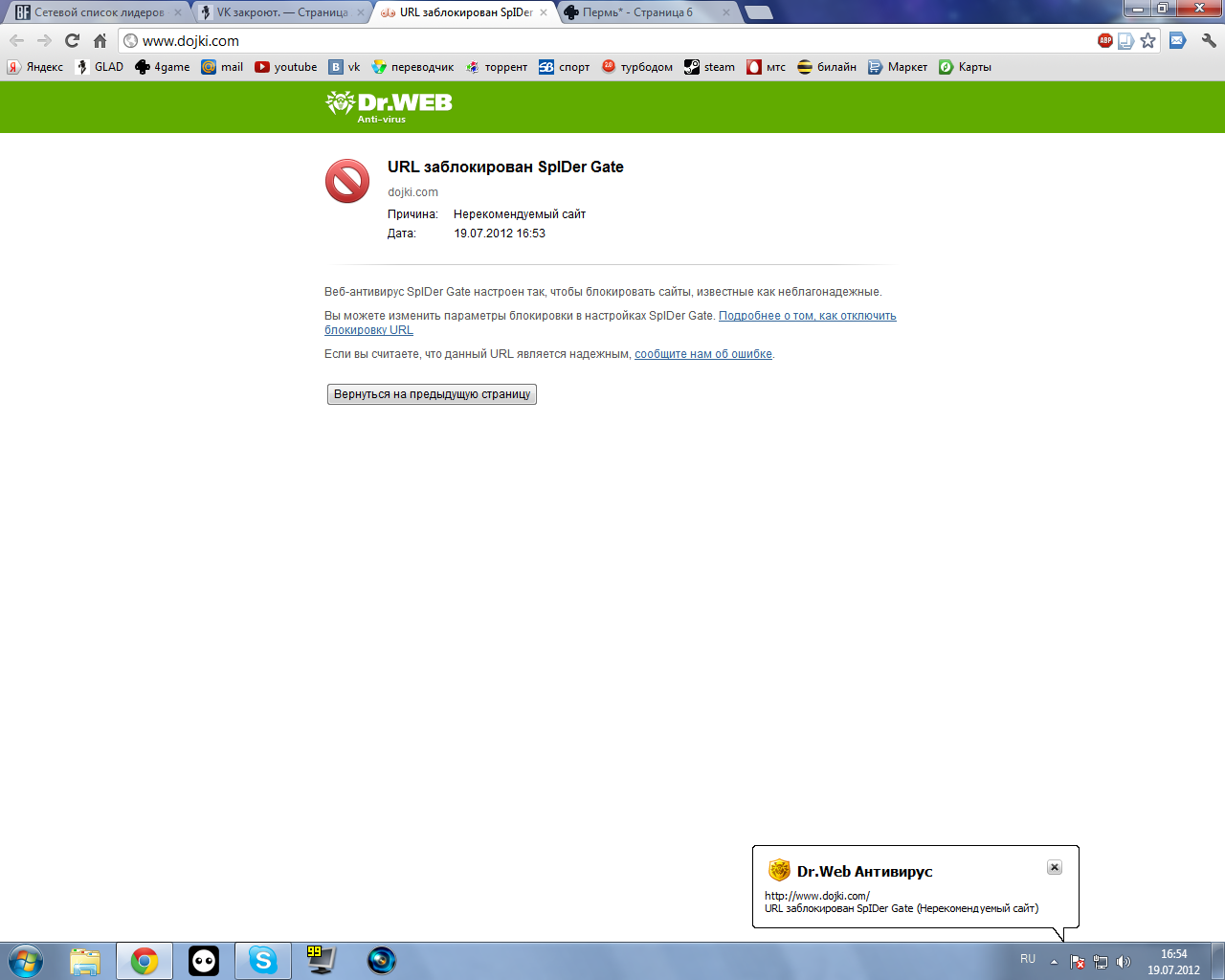
- 1 — Найдите веб-сайт для блокировки: Откройте свой интернет-браузер и найдите веб-сайт, который вы хотите заблокировать. Выделите и скопируйте все, что идет после после «www» в веб-адресе.
- 2 — Открыть командную строку: Перейдите в меню «Пуск» и откройте «Командная строка (администратор)». Вставьте веб-адрес веб-сайта в первую строку кода. Командная строка должна ответить, сгенерировав несколько строк кода, которые должны раскрыть IP-адрес веб-сайта.Выделите и скопируйте адрес IPv4 или IPv6. Вернитесь в свой интернет-браузер, вставьте его в строку поиска и нажмите ввод. Подтвердите, что вы вернетесь на сайт.
- 3 — Откройте брандмауэр Windows: Откройте меню «Пуск». Найдите «Панель управления». Оттуда найдите «Брандмауэр Windows». Открой это.
- 4 — Расширенные настройки + Правила для входящих подключений Windows: Открыв брандмауэр Windows, найдите и щелкните «Дополнительные настройки» в левой части экрана.
 Затем найдите «Правила для входящих подключений», которые также должны быть в верхнем левом углу экрана.Это должно изменить параметры меню. В правой части окна найдите и щелкните «Новое правило…»
Затем найдите «Правила для входящих подключений», которые также должны быть в верхнем левом углу экрана.Это должно изменить параметры меню. В правой части окна найдите и щелкните «Новое правило…» - 5 — Новое правило: На открытой вкладке «Новое правило» выберите параметр «Пользовательский» и нажмите «Далее». Продвиньтесь, нажав еще два раза Next, пока не дойдете до окна с вопросом «К каким удаленным IP-адресам применяется это правило?» Выберите вариант «Эти IP-адреса».
- 6 — Добавьте IP-адреса: Нажмите кнопку «Добавить…». Оттуда вы можете вставить IP-адрес веб-сайта (или любой другой IP-адрес) в поле с надписью «Этот IP-адрес или подсеть:» Повторите этот процесс, добавив все IP-адреса, которые вы хотите заблокировать.Когда они будут добавлены, нажмите «Далее» внизу экрана.
- 7 — Блок: На следующей странице должны появиться три варианта. В нижней части будет указано «Заблокировать соединение».
 Щелкните здесь и перейдите на страницу, где вам будет предложено ввести «Имя», заблокированные IP-адреса. После того, как вы назвали его, нажимайте «Далее», пока не появится полоса «Готово». Щелкните Готово.
Щелкните здесь и перейдите на страницу, где вам будет предложено ввести «Имя», заблокированные IP-адреса. После того, как вы назвали его, нажимайте «Далее», пока не появится полоса «Готово». Щелкните Готово. - 8 — Повторить процесс с «Правилами для исходящего трафика»: Вернитесь в окно «Дополнительные параметры» и повторите процесс, который вы выполнили в разделе «Правила для входящих подключений» с «Правилами для исходящего трафика».”
После выполнения шагов 1–8 выделенный IP-адрес или адреса будут заблокированы для вашей сети.
Почему меня заблокировали?
Если вы попытались посетить веб-сайт и обнаружили, что вас заблокировали или иным образом лишили доступа, есть несколько возможных причин.
К наиболее распространенным относятся:
- Вирусы на вашем устройстве
- Программные расширения
- История незаконных действий
Вирусы на вашем устройстве
Одна из наиболее распространенных причин, по которым IP-адресам блокируется доступ к удаленным серверам, заключается в том, что удаленный сервер обнаруживает вирус, содержащийся в вашем IP-адресе.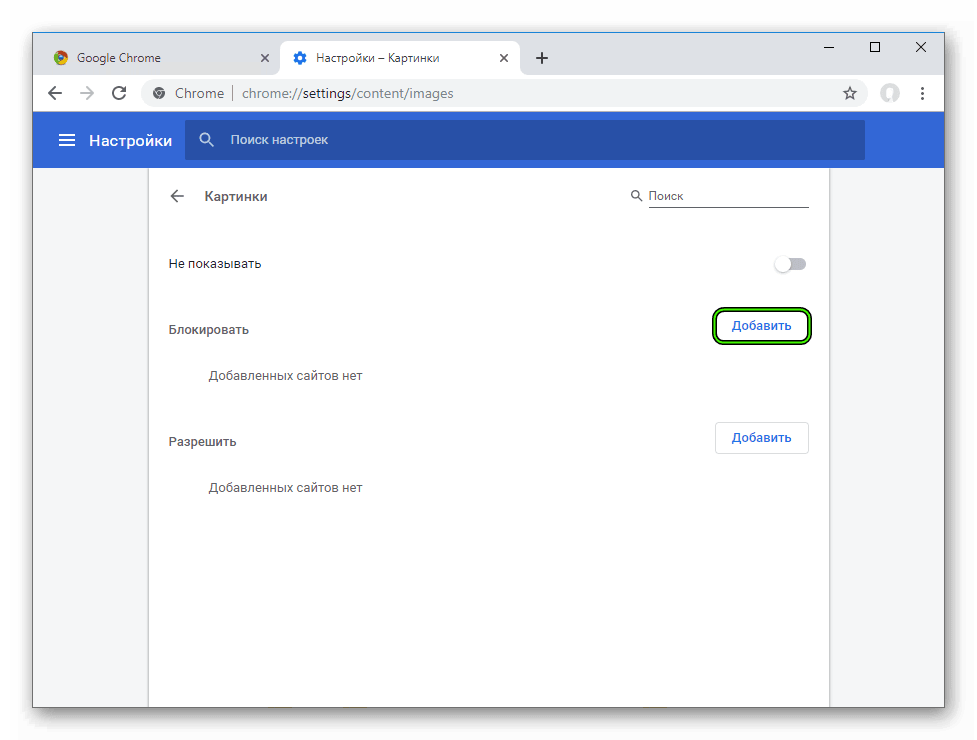 Часто интернет-пользователи даже не подозревают, что заразились вирусом.
Часто интернет-пользователи даже не подозревают, что заразились вирусом.
После того, как вы удалили вирус из своей сети, не стесняйтесь обращаться к веб-сайту, к которому вы пытались получить доступ, и объяснять, почему вас следует удалить из черного списка.
Программные расширения
Есть много способов настроить ваш интернет-браузер. Некоторые из расширений, которые вы можете добавить, устранят всплывающую рекламу с веб-сайтов или попытаются обнаружить вирусы, которые могут скрываться на веб-сайте.
Хотя в добавлении расширений к вашему браузеру нет ничего противозаконного, некоторые веб-сайты будут запрещать пользователям, использующим блокировщики рекламы. Они могут рассматривать это как нарушение потока своих доходов.
История незаконных действий
Если у вас есть история ведения незаконной деятельности в Интернете, многие администраторы веб-сайтов будут блокировать ваш IP-адрес в качестве превентивной меры, считая вас ненадежным. Незаконная деятельность в Интернете может включать незаконную торговлю, деятельность в темной сети или киберпреступления.
Незаконная деятельность в Интернете может включать незаконную торговлю, деятельность в темной сети или киберпреступления.
Неподходящее содержимое веб-сайта
Если вы управляете веб-сайт, который содержит потенциально оскорбительного содержания, как порнографических материалов или незаконной торговли, вы, вероятно, будет занесен в черный список из многих сайтов, на том основании, что содержание субъективно неуместны.
Хотя вы можете не согласиться с решением другого администратора внести ваш веб-сайт в черный список, зачастую нет другого выхода, кроме прямого обращения к администратору.
Все начинается с отличного домена.Получите свое на Domain.com.
Как заблокировать IP-адрес
Напомним, что IP-адреса используются для подключения устройств к Интернету в целом. Они помогают найти подключенное устройство относительно всех других устройств. Обнаружив IP-адрес устройства или веб-сайта, который вызывает проблемы у пользователя Интернета, этот пользователь может заблокировать адрес, используя довольно простой процесс.
Процесс блокировки IP-адреса может меняться в зависимости от операционной системы, используемой устройством, подключенным к Интернету.Хотя для пользователей ПК требуется больше шагов, процесс столь же прост и, возможно, даже проще, чем процесс, требуемый пользователями Mac.
Если ваш IP-адрес заблокирован, существует несколько возможных причин. Первая и наиболее распространенная причина заключается в том, что ваш IP-адрес связан с вирусом — обычно с вирусом, который вы подцепили случайно. Используя антивирусное программное обеспечение, вы можете удалить этот вирус со своего компьютера, а затем обратиться к администратору веб-сайта с просьбой удалить вас из черного списка IP-адресов.
Нравится:
Нравится Загрузка …
Как заблокировать IP / электронную почту / IP-сеть / страну / домен на вашем сайте
Чтобы использовать фильтры для Анти-Спама, вам необходимо войти в панель управления CleanTalk и затем:
1. Перейти в личные списки конкретной услуги
Перейти в личные списки конкретной услуги
2. Выберите службу защиты от спама
Anti-Spam (по умолчанию) — блокирует пользователей с выбранного IP-адреса или сетей с помощью форм контактов / сообщений / регистраций / комментариев.
3. Добавьте новый фильтр и выберите его тип
Вы можете выбрать следующие типы фильтров для Анти-Спама:
— IP-адрес
— электронная почта
— Страна
— Домен
— IP сеть
— стоп-слово
4. Фильтрация по IP-адресам
Если вы хотите внести IP-адрес в черный или белый список, выберите соответствующий фильтр, введите один или несколько IP-адресов и укажите правило (Черный список или Белый список).В результате записи будут добавлены в таблицу для вашей лицензии.
5. Фильтрация по электронной почте
Фильтрация по электронной почте
Если вы хотите внести адрес электронной почты в черный или белый список, выберите соответствующий фильтр и введите один или несколько адресов электронной почты и укажите правило (черный список или белый список). В результате записи будут добавлены в таблицу.
6.Фильтрация по стране
Если вы хотите внести страны в черный или белый список, выберите соответствующий фильтр и выберите одну или несколько стран из списка, укажите правило и нажмите Добавить . В результате записи будут добавлены в таблицу.
Правила для стран:
Черный список — выбранные страны будут заблокированы и добавлены в список
Черный список всех стран, кроме выбранных — все остальные страны будут занесены в черный список и добавлены в список
7. Фильтрация по домену
Фильтрация по домену
Если вы хотите внести в черный или белый список определенный почтовый домен, выберите соответствующий фильтр и введите один или несколько адресов домена и укажите правило (черный список или белый список). В результате записи будут добавлены в таблицу.
8. Фильтрация по IP-сети
Если вы хотите внести в черный или белый список конкретную IP-сеть, выберите соответствующий фильтр, введите одну или несколько подсетей и укажите правило (черный список или белый список).В результате записи будут добавлены в таблицу.
Блокировка подсети:
1.2.3.4 — IP-адрес
/16 — маска подсети
Если вы не знаете, как это работает, просто введите числа для маски, кратные 8:
- 1.2.3.4/8 — все IP-адреса начиная с 1.n.n.n (с 1.0.0.0 до 1.255.255.255) будут заблокированы.
- 1.2.3.4/16 — все IP-адреса начиная с 1.
 2.n.n (с 1.2.0.0 до 1.2.255.255) будут заблокированы.
2.n.n (с 1.2.0.0 до 1.2.255.255) будут заблокированы. - 1.2.3.4 / 24 — все IP-адреса начиная с 1.2.3.n (с 1.2.3.0 до 1.2.3.255) будут заблокированы.
О блокировке подсетей можно прочитать здесь: https://cleantalk.org/help/sfw-blocks-networks
9. Фильтрация по стоп-словам
Вы можете заблокировать комментарии, содержащие стоп-слова, чтобы улучшить фильтрацию спама и заблокировать сообщения, содержащие нецензурные слова. Вы можете добавлять как конкретные слова, так и фразы.
Подробнее здесь: https://cleantalk.org/help/introduction#stopwords_block
10. Зайдите в настройки плагина на панели управления вашего сайта и сохраните настройки
Важно, чтобы изменения вступили в силу, даже если вы не изменили настройки. Если вы этого не сделаете, изменения вступят в силу только через 24 часа.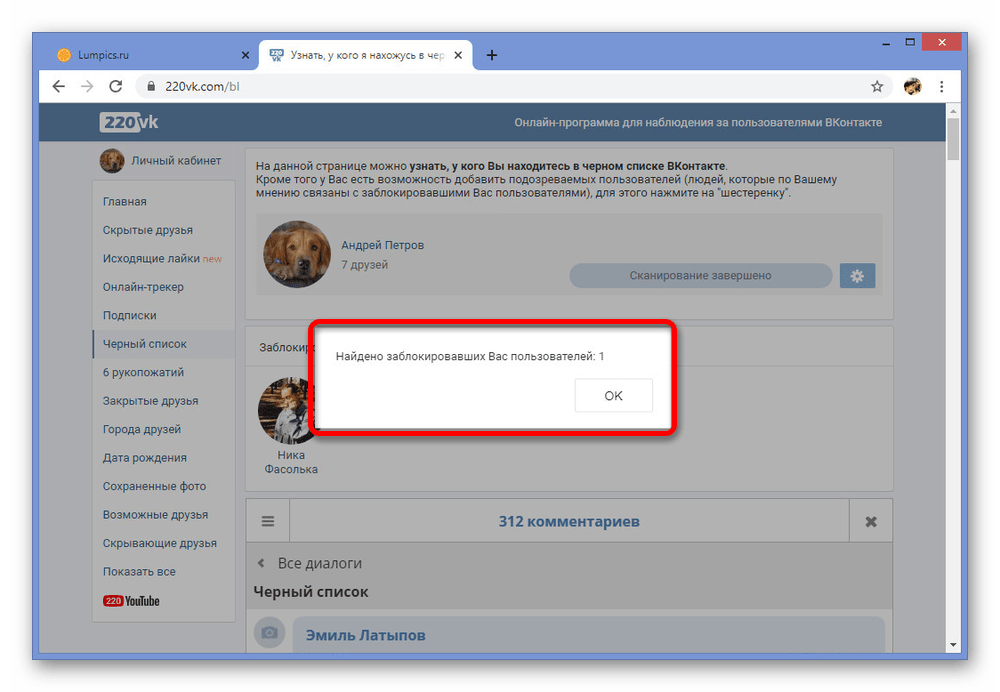
Примечание 1: Если вы хотите заблокировать любой IP / адрес электронной почты и заблокировать доступ к комментариям / регистрации, просто перейдите в Панель управления Cleantalk -> Журнал, найдите нужный запрос и отметьте его как «Спам».Этот IP / адрес электронной почты будет добавлен в ваш личный черный список.
Более подробная информация здесь: [https://cleantalk.org/help/faq#feedback_spam].
Примечание 2: Вы можете использовать маски при указании фильтров. Символ звездочки « * » означает любой набор символов. *@mail.com — заблокирует любой адрес, заканчивающийся на @ mail.com
Примеры:
• name*@example.com (все адреса электронной почты с любым набором символов после «name» будут заблокированы).
• *[email protected] (все адреса электронной почты с любым набором символов до «aa44» будут заблокированы).
• *kkk*vvv*@example.com (все адреса электронной почты с любым набором символов до «kkk» , до «vvv» и после «vvv» будут заблокированы).
Примечание 3: Вы должны приобрести Дополнительный пакет , чтобы использовать стоп-слов и Блокировка страны : https: // cleantalk.org / help / extra-package
Если у вас остались вопросы, вы всегда можете задать их в нашу службу технической поддержки, создав частный билет: https://cleantalk.org/my/support/open
Как заблокировать IP-адрес
IP-адрес — это числовая метка или последовательность цифр, присваиваемая компьютеру или устройству, используемому в Интернете или локальной сети. Это средство идентификации и определения адреса пользователя в Интернете.Когда IP-адрес заблокирован, сетевые подключения к этому адресу или от него не разрешаются. IP-адрес можно заблокировать только через брандмауэр, установленный на компьютере. Пользователи Windows могут заблокировать IP-адрес двумя способами: 1) через встроенный брандмауэр Windows или 2) с помощью стороннего программного обеспечения, такого как Norton Internet Security. Если на компьютере установлен другой брандмауэр, действия будут аналогичны тем, которые используются для Norton или встроенного брандмауэра для блокировки IP-адреса.
IP-адрес можно заблокировать только через брандмауэр, установленный на компьютере. Пользователи Windows могут заблокировать IP-адрес двумя способами: 1) через встроенный брандмауэр Windows или 2) с помощью стороннего программного обеспечения, такого как Norton Internet Security. Если на компьютере установлен другой брандмауэр, действия будут аналогичны тем, которые используются для Norton или встроенного брандмауэра для блокировки IP-адреса.
Как заблокировать IP-адрес с помощью брандмауэра Windows
Шаг 1 — Выберите «Пуск» и «Настройки», затем откройте «Панель управления».
Шаг 2 — Дважды щелкните значок «Брандмауэр Windows» на следующем экране.
Шаг 3 — Выберите «Правила для входящих подключений», затем нажмите «Новое правило».
Шаг 4 — Установите переключатель «Пользовательский», затем нажмите «Далее».
Шаг 5 — Выберите «Все программы», затем дважды нажмите «Далее».
Шаг 6 — Выберите пункт меню «Эти IP-адреса» и нажмите «Добавить».
Шаг 7 — Введите IP-адрес, который нужно заблокировать, в текстовое поле, затем нажмите «ОК» и «Далее».
Шаг 8 — Выберите пункт меню «Блокировать соединение», затем введите имя для нового правила брандмауэра.
Шаг 9 — Нажмите «Далее» и «Готово», чтобы завершить блокировку IP-адреса.
Как заблокировать IP-адрес в Norton Internet Security
Шаг 1 — Откройте панель управления Norton Internet Security, дважды щелкнув ее значок на рабочем столе компьютера или выбрав из панели задач Windows.
Шаг 2 — Щелкните «Настройки» в меню «Интернет».
Шаг 3 — Выберите пункты меню «Дополнительные настройки» и «Интеллектуальный брандмауэр», затем нажмите «Общие правила» и «Добавить».
Шаг 4 — Щелкните «Заблокировать», затем «Далее».

 В итоге, для мелочи этот способ не годится, а вот для крупных гигантов, коими и являются социальные сети это то что нужно
В итоге, для мелочи этот способ не годится, а вот для крупных гигантов, коими и являются социальные сети это то что нужно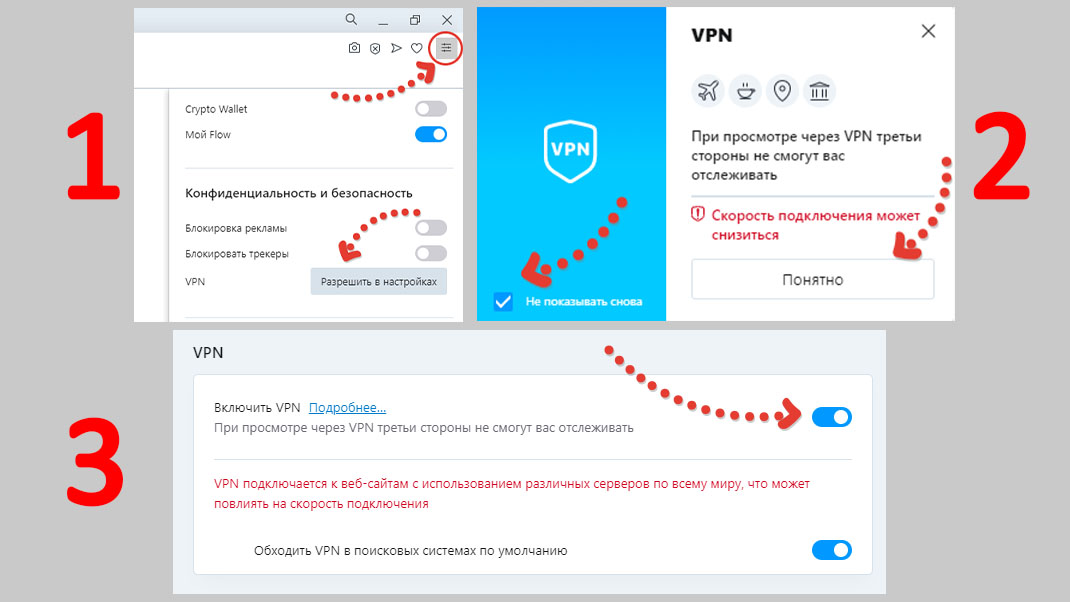 В моем случае это подсеть.
В моем случае это подсеть.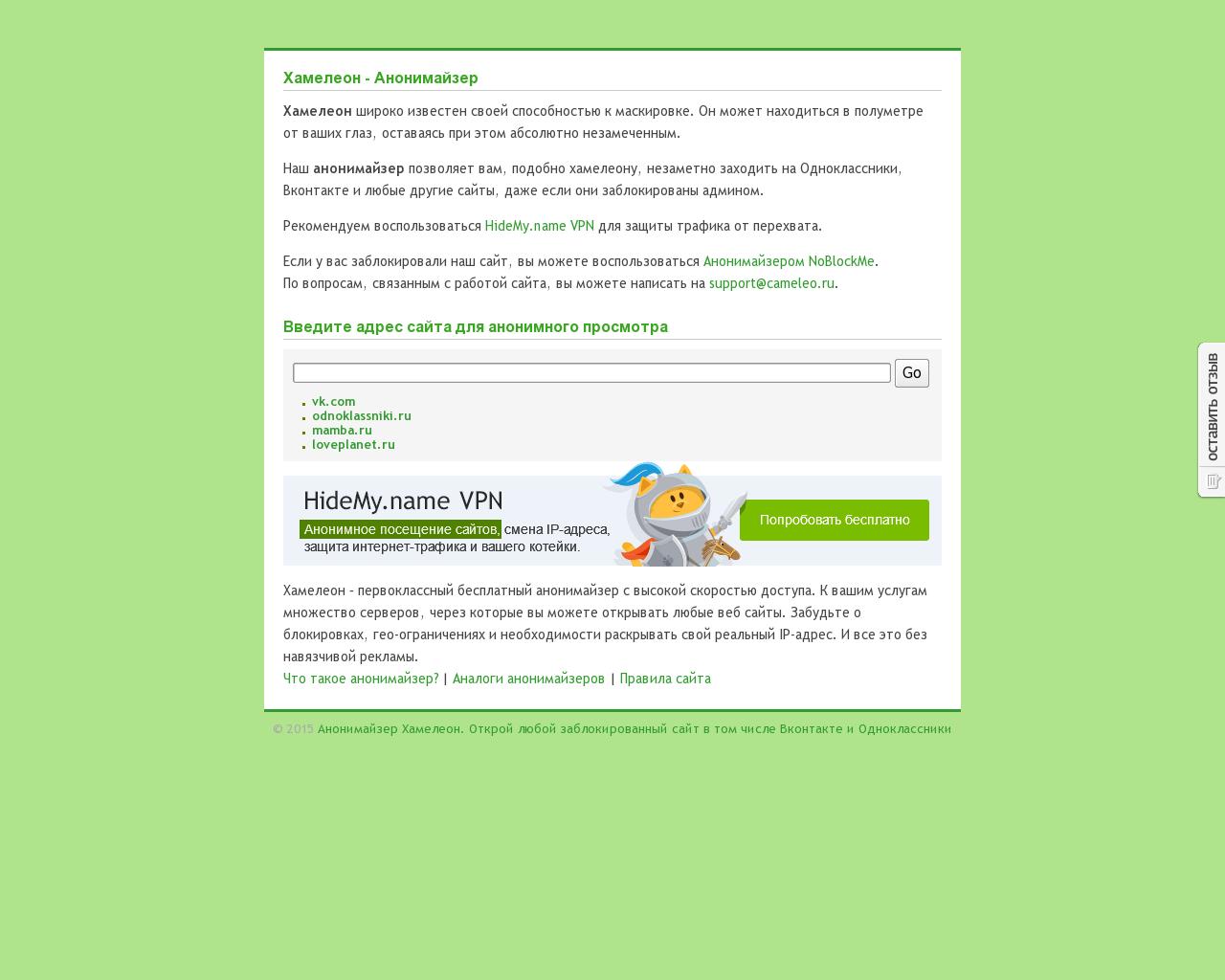 При необходимости добавляем комментарий. Все правило, которое разрешает с определенных ПК ходить на twitter готов. теперь переходим к созданию правила, которое всем остальным запретит доступ к этому ресурсу.
При необходимости добавляем комментарий. Все правило, которое разрешает с определенных ПК ходить на twitter готов. теперь переходим к созданию правила, которое всем остальным запретит доступ к этому ресурсу.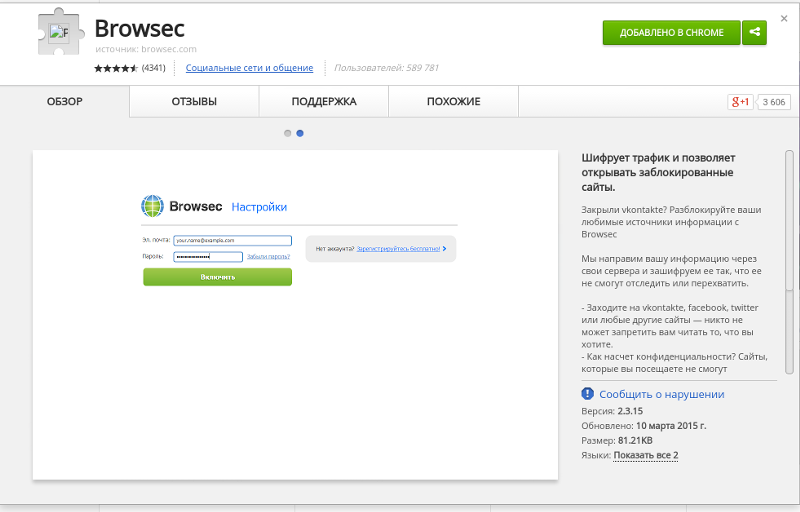
 Если все адреса рабочие, бот сообщит вам об этом, если нет – придется покупать другой TXT-файл, но, скорее всего, все пойдет нормально.
Если все адреса рабочие, бот сообщит вам об этом, если нет – придется покупать другой TXT-файл, но, скорее всего, все пойдет нормально.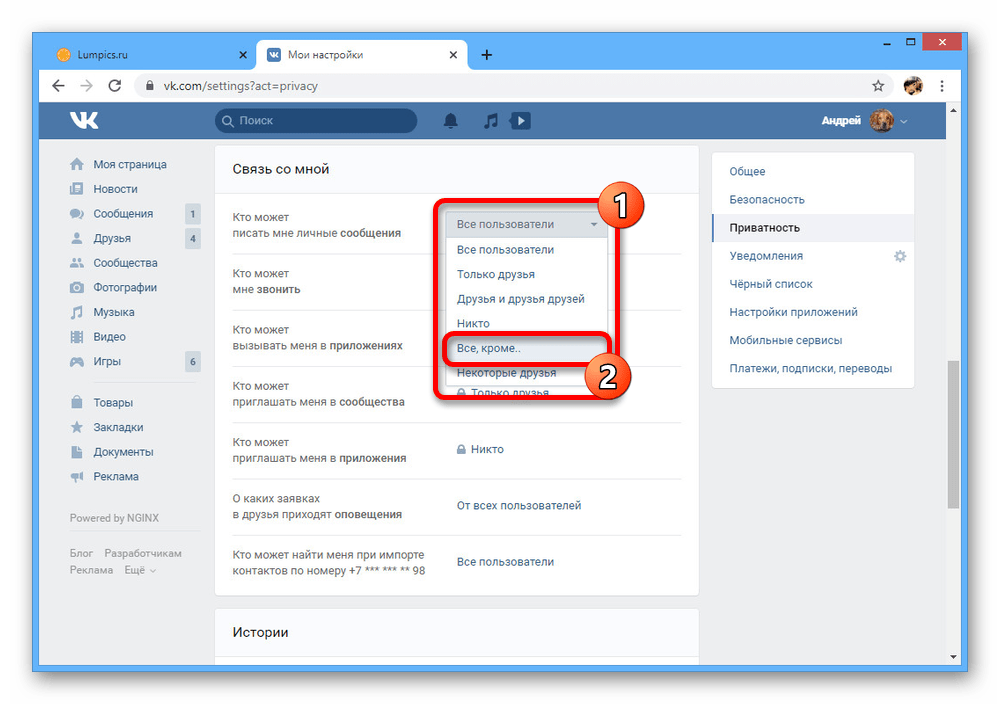 Д., Регулярно становятся объектами нападений хакеров. Выявление угрожающих IP-адресов и включение их в черный список — важный шаг для обеспечения безопасности и конфиденциальности этих записей.
Д., Регулярно становятся объектами нападений хакеров. Выявление угрожающих IP-адресов и включение их в черный список — важный шаг для обеспечения безопасности и конфиденциальности этих записей.
 Затем найдите «Правила для входящих подключений», которые также должны быть в верхнем левом углу экрана.Это должно изменить параметры меню. В правой части окна найдите и щелкните «Новое правило…»
Затем найдите «Правила для входящих подключений», которые также должны быть в верхнем левом углу экрана.Это должно изменить параметры меню. В правой части окна найдите и щелкните «Новое правило…» Щелкните здесь и перейдите на страницу, где вам будет предложено ввести «Имя», заблокированные IP-адреса. После того, как вы назвали его, нажимайте «Далее», пока не появится полоса «Готово». Щелкните Готово.
Щелкните здесь и перейдите на страницу, где вам будет предложено ввести «Имя», заблокированные IP-адреса. После того, как вы назвали его, нажимайте «Далее», пока не появится полоса «Готово». Щелкните Готово. Перейти в личные списки конкретной услуги
Перейти в личные списки конкретной услуги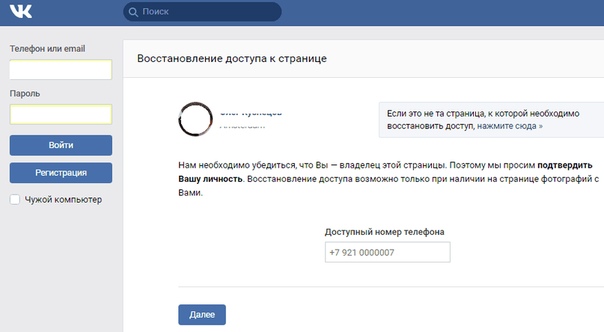 Фильтрация по электронной почте
Фильтрация по электронной почте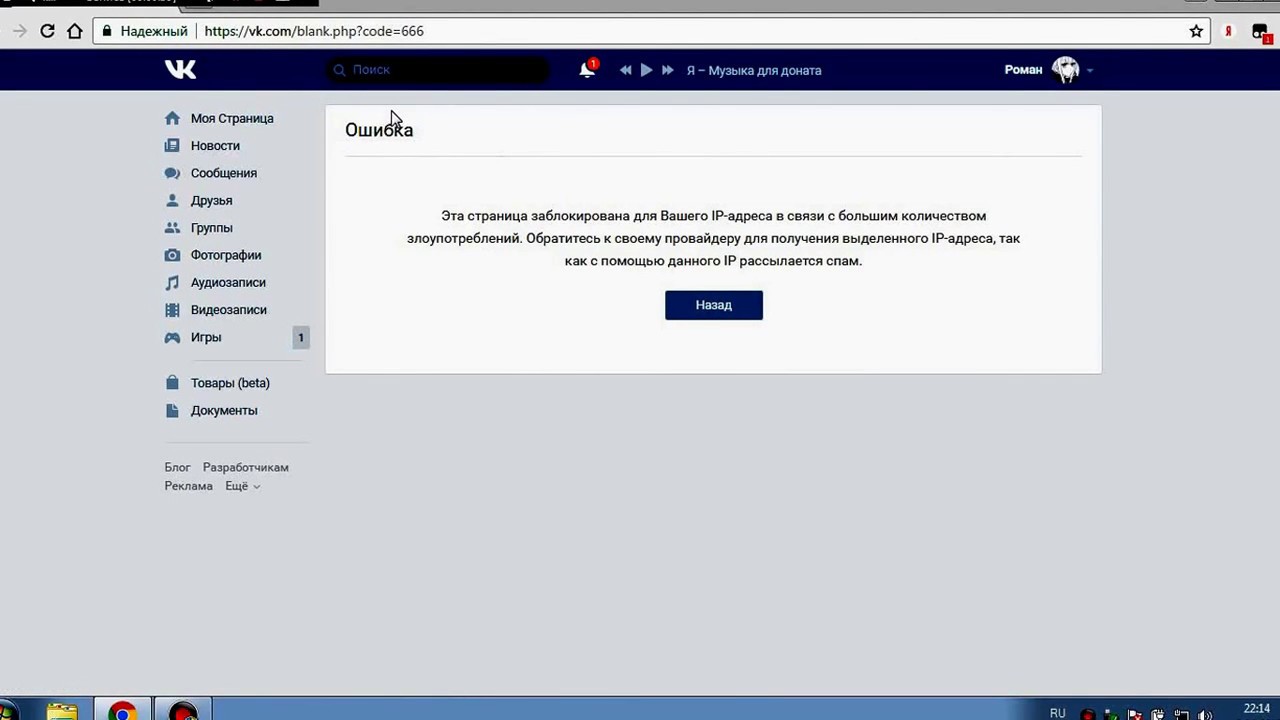 Фильтрация по домену
Фильтрация по домену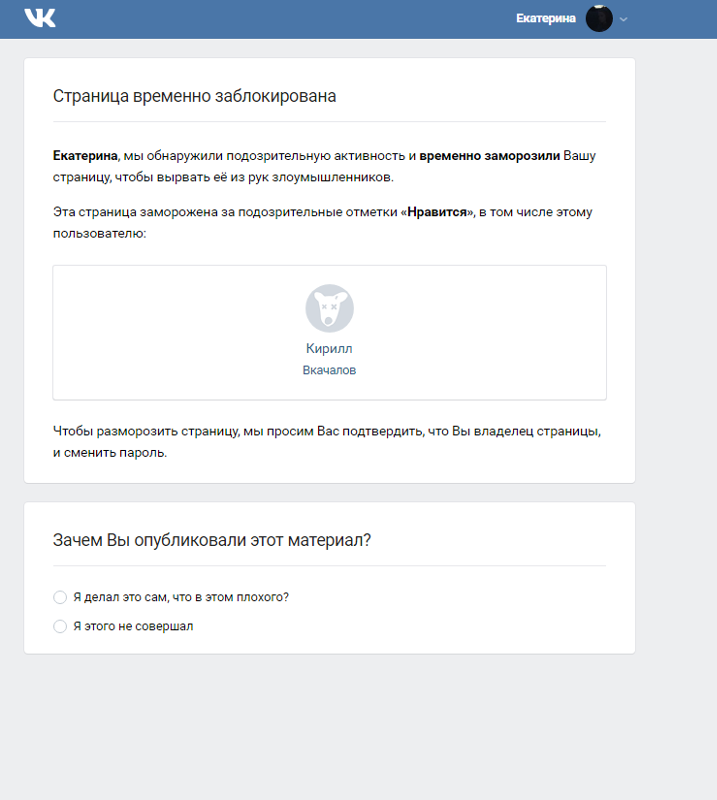 2.n.n (с 1.2.0.0 до 1.2.255.255) будут заблокированы.
2.n.n (с 1.2.0.0 до 1.2.255.255) будут заблокированы.